Kako koristiti TaskbarX za prilagodbu svoje Windows programske trake
Ako ste umorni od standardne programske trake sustava Windows 10(Windows 10) ili Windows 11, možete koristiti alat otvorenog koda koji je razvio Chris Andriessen pod nazivom TaskbarX koji omogućuje prilagodbu programske trake sustava Windows(Windows Taskbar) .
TaskbarX pruža staroškolsko pristajanje za Windows gdje su ikone vaših aplikacija u središnjem položaju ili postavljene na bilo koji položaj koji konfigurirate. Također vam omogućuje prilagođavanje animacija programske trake, položaja ikona na programskoj traci i odgode pokretanja. Možete ga koristiti sa standardnom donjom programskom trakom ili čak s okomitom konfiguracijom trake zadataka. Također omogućuje neograničen broj programskih traka.

Ovaj vodič će vas provesti kroz preuzimanje i konfiguriranje TaskbarX-a(TaskbarX) za vaš Windows sustav. Ako vaša programska traka uopće ne radi(your taskbar isn’t working at all) , trebali biste najprije riješiti taj problem prije nego što nastavite s ovim vodičem.
Preuzmite TaskbarX za Windows
TaskbarX(download TaskbarX at Chris Andriessen’s website) možete preuzeti na web stranici Chrisa Andriessena . Vidjet ćete istaknutu vezu na verziju aplikacije Microsoft Store . Međutim, morat ćete platiti instalaciju Microsoft Storea .(Microsoft Store)
Ako više volite koristiti besplatnu verziju, pomaknite se prema dolje po stranici i umjesto toga odaberite Portable Zip datoteku.
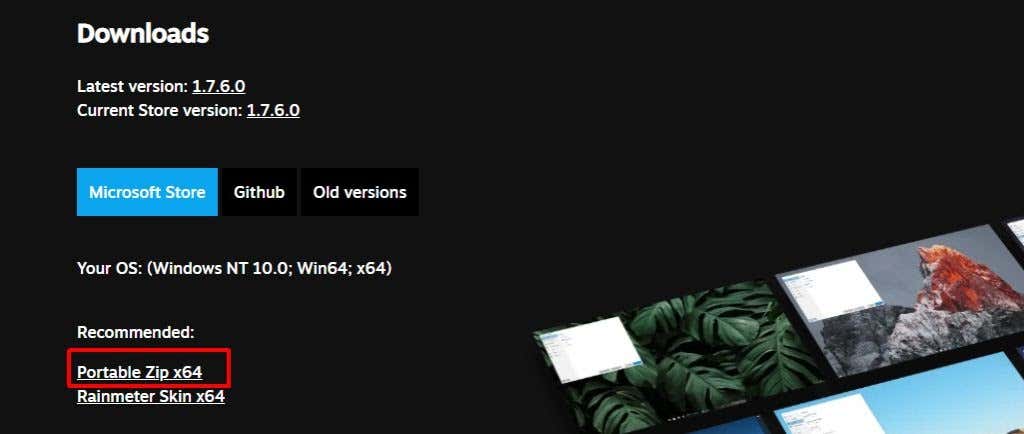
- Nakon što se ovo preuzme, raspakirajte sve datoteke u mapu na računalu, a zatim pokrenite datoteku pod nazivom TaskbarX Configurator.exe .
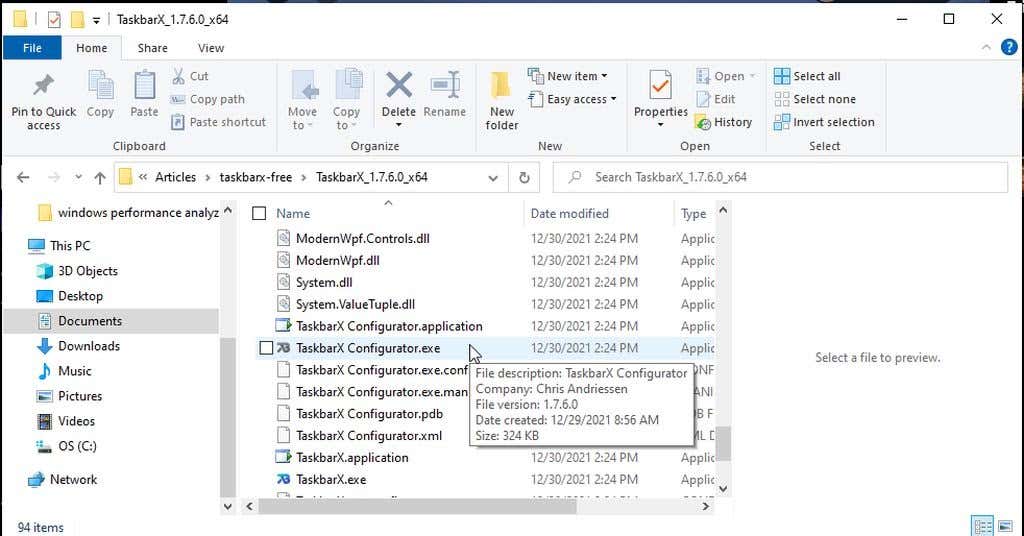
- Možda ćete vidjeti sigurnosnu obavijest iz sustava Windows(Windows) . Samo(Just) odaberite Run anyway za nastavak. Datoteka je sigurna za pokretanje.

Nakon što se konfigurator(Configurator) pokrene, spremni ste za postavljanje i konfiguraciju TaskbarX za svoj sustav.
Kako konfigurirati TaskbarX
Alat TaskbarX Configurator ima 7 odjeljaka u lijevom navigacijskom oknu koji vam omogućuje prilagođavanje različitih značajki TaskbarX-a(TaskbarX) .
Ono što ćete vjerojatno prvo htjeti prilagoditi je izgled i dojam programske trake.
Napomena(Note) : Nakon što napravite bilo kakve promjene u TaskbarX Configuratoru(TaskbarX Configurator) , odaberite Primijeni(Apply) da biste vidjeli da te promjene stupaju na snagu.
Odaberite Stil(Style) s lijevog izbornika da biste vidjeli ove opcije.

- Odaberite stil programske trake(Choose a taskbar style) : Zadano, Prozirno(Transparent) , Prozirni gradijent(Transparent Gradient) , Neprozirno(Opaque) , Zamućenje(Blur) ili Akril(Acrylic) .
- Potpuna neprozirnost(Total Opacity) : Koristite klizače za podešavanje neprozirnosti programske trake.
- Polumjer kuta(Corner Radius) : Podesite zakrivljenost rubova programske trake i jesu li sekcije segmentirane.
- Klizači boja(Color Sliders) : Podesite nijansu boje programske trake pomoću klizača boja na dnu.
Također možete postaviti Prebaci natrag na Zadano (Switch back to Default) na maksimalnom prozoru(on maximized window) kako biste bili sigurni da vaša programska traka koristi standardni format sustava Windows(Windows) kad god povećate prozor aplikacije na tom zaslonu.
Odaberite Animacija(Animation) da biste vidjeli različite opcije animacije za programsku traku.

Dugačak je popis različitih efekata animacije koje možete primijeniti kad god pomičete programsku traku ili kada vaš sustav radi na bateriju. Također možete prilagoditi brzinu animacije u milisekundama.
Odaberite Položaj(Position) s lijevog izbornika da biste vidjeli opcije položaja ikone na programskoj traci.

To uključuje:
- Primarni pomak trake zadataka(Primary Taskbar Offset) : veliki broj će ikone vaše programske trake poravnati udesno.
- Sekundarni pomak trake zadataka(Secondary Taskbar Offset) : Poravnat će ikone programske trake udesno na vašoj drugoj programskoj traci.
- Preskoči razlučivost(Skip Resolution) : pauzirati će centriranje ikone ako se razlučivost zaslona promijeni na vrijednost koju ovdje definirate.
- Compensate Tray Clock : Ovo će pomaknuti centrirane ikone ulijevo kako bi se kompenzirao prostor koji zauzima sat u ladici.
- Ne centriraj traku zadataka(Don’t center Taskbar) : Isključite značajku centriranih ikona.
- Vraćanje na nulu izvan Tray(Revert to zero beyond Tray) : Ovo će vratiti ikone skroz ulijevo ako se počnu preklapati u području ladice programske trake.
Odaberite opciju Startup na lijevom izborniku da biste konfigurirali kako se TaskbarX(TaskbarX) pokreće kada se vaše računalo pokrene.

Postavka Odgoda(Delay) će pauzirati pokretanje aplikacije na broj sekundi koji definirate. Ovo je korisno ako se vaše računalo sporo pokreće.
Ako odaberete Stvori(Create) , stvorit će se novi raspored zadataka pokretanja(startup task schedule) za aplikaciju. Ako odaberete Ukloni(Remove) , uklonit će se zadatak pokretanja iz Planera zadataka(Task Scheduler) .
Odaberite Extra za pristup svim dodatnim konfigurabilnim značajkama za TaskbarX .

Sve ove opcije su jasne i pokrivaju prilagođavanje sljedećih značajki programske trake:
- Na koje su ikone programske trake usredotočene
- Želite li da aplikacija ažurira alatnu traku kada se doda ikona na traci
- Zaustavite osvježavanje loopera/provjerivača trake zadataka kada pokrećete aplikaciju na cijelom zaslonu (za poboljšanje performansi aplikacije)
- Sakrij gumb Start (korisno kada želite prilagoditi svoj vlastiti - pogledajte dolje)
- Sakrijte područje Tray ili Tray ikonu
Postavke mehanike(Mechanics) se obično ne mijenjaju – odnose se na korisničko sučelje OS-(OS UI) a i onemogućene su prema zadanim postavkama.

Ako imate problema s prikazom dok koristite TaskbarX , možda ćete morati prilagoditi konfiguracijske datoteke TaskbarX- a i podesiti stope osvježavanja ovdje – ali to je izvan dosega ovog članka. Ako to trebate učiniti, pogledajte odjeljak dokumentacije na web stranici Chrisa Andriessena za više pojedinosti.
Kako zamijeniti ikonu Start(Start Icon) u TaskbarX- u(TaskbarX)
Jedna od najpopularnijih i najkorisnijih značajki TaskbarX -a je mogućnost promjene ikone za vaš izbornik Start iz standardne ikone sustava Windows(Windows) u nešto drugo.
Napomena(Note) : Morat ćete promijeniti nekoliko postavki sustava Windows(Windows) da biste uklonili ikone za pretraživanje i Start sa programske trake.(Start)
- Da biste započeli, odaberite gumb Start(Start Button) na lijevom navigacijskom izborniku i kopirajte tekst u okviru ispod koraka 2.

- Desnom tipkom miša kliknite radnu površinu, odaberite Novo(New) i odaberite Prečac(Shortcut) .
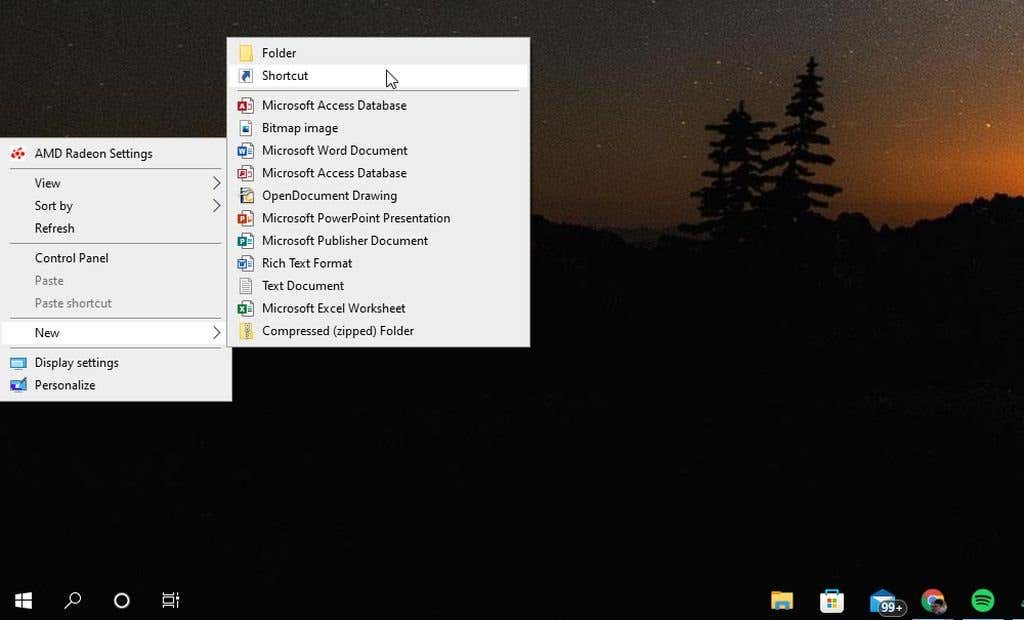
- U prozoru Stvori prečac(Create Shortcut) zalijepite tekstualni niz u polje ispod Upišite lokaciju stavke(Type the location of the item) . Odaberite Sljedeće(Next) .

- U polju ispod Upišite naziv za ovaj prečac(Type a name for this shortcut) , nazovite ga nekako poput "Start". Odaberite Završi(Finish) .

- Sada desnom tipkom miša kliknite ikonu novog prečaca i odaberite Svojstva(Properties) . U prozoru Svojstva(Properties) odaberite karticu Prečac(Shortcut) i odaberite gumb Promjena ikone .(Change Icon)
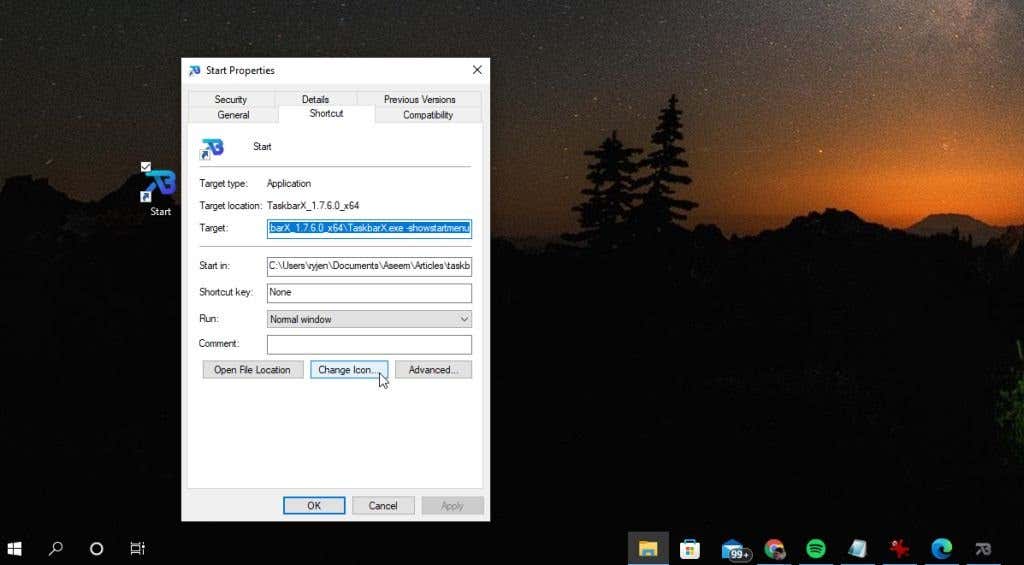
- Potražite C:\Windows\System32\ i odaberite Shell32.dll . Odaberite Otvori(Open) . Ako više volite koristiti ikonu ( ICO datoteku) koju ste preuzeli s interneta, idite do te umjesto toga odaberite tu datoteku.

- Odaberite ikonu koju želite koristiti s popisa, a zatim pritisnite gumb OK .

- Povucite(Drag) i ispustite novi prečac na programsku traku kako biste ga tamo prikvačili. Povucite ga na lijevu stranu svih ostalih prikvačenih ikona.

- Sada uklonite gumb za prikaz zadataka(Task) tako da ga kliknete desnom tipkom miša i poništite odabir gumba Prikaži prikaz zadataka(Show Task View) .

- Desnom tipkom kliknite(Right-click) polje za pretraživanje Cortane(Cortana) , odaberite Traži(Search) i odaberite Skriveno(Hidden) .
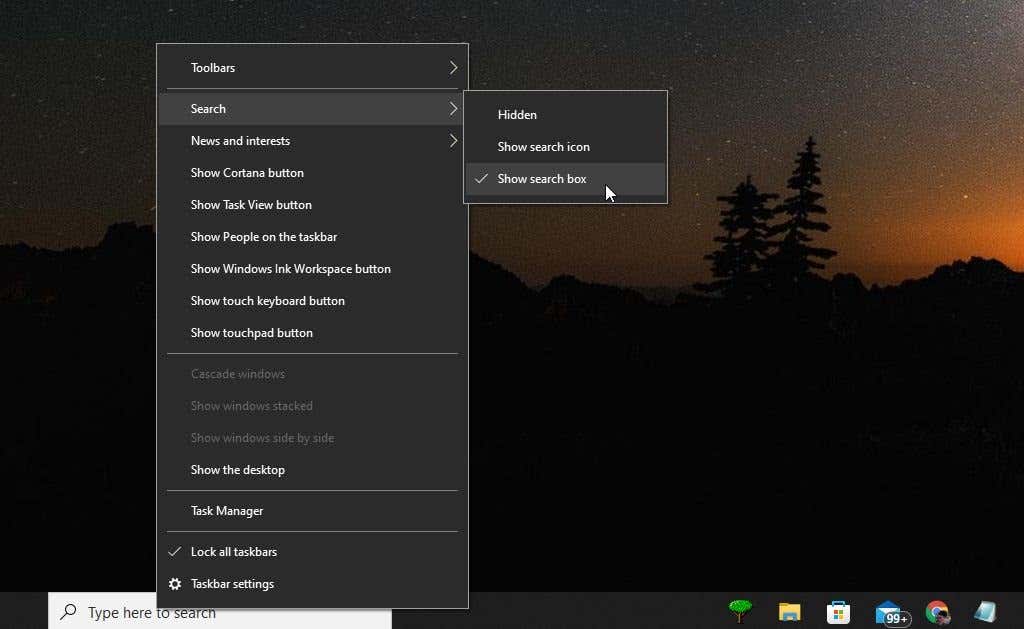
- Da biste sakrili ikonu Start i pomaknite svoju novu ikonu Start ulijevo, morat ćete podesiti još nekoliko postavki u TaskbarX Configuratoru(TaskbarX Configurator) . Odaberite Extra u lijevom oknu.
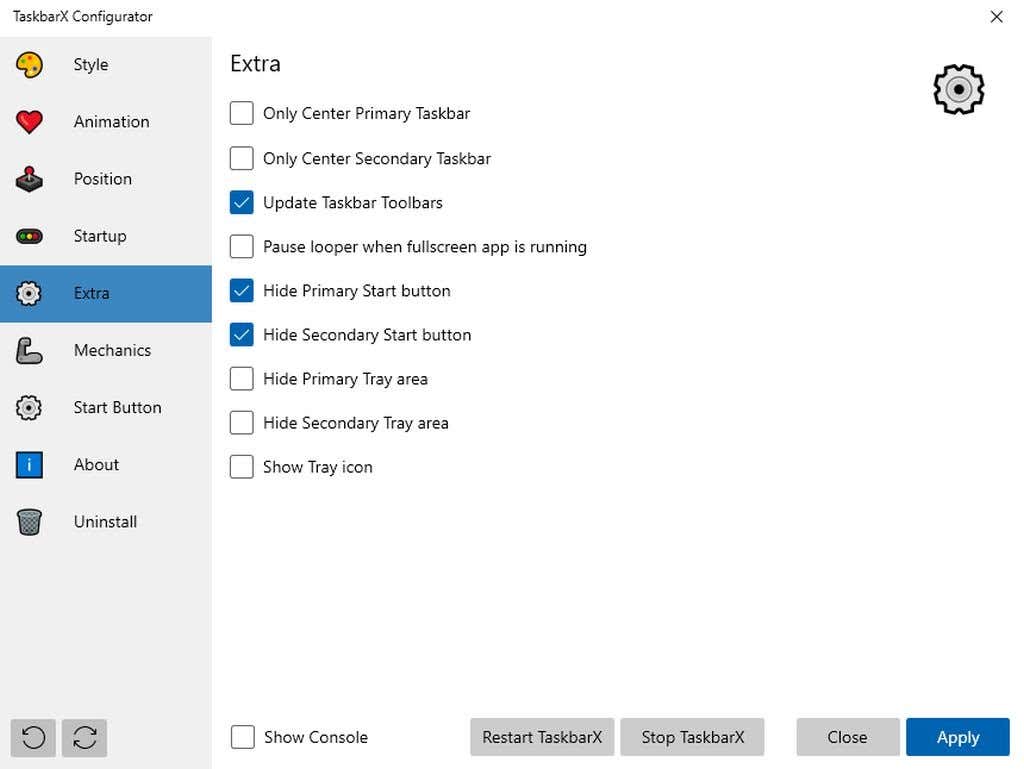
Izvršite ažuriranje sljedećih postavki:
- Odaberite Sakrij primarni gumb za pokretanje(Hide Primary Start button)
- Odaberite Sakrij sekundarni gumb za pokretanje(Hide Secondary Start button)
Možda ćete morati odabrati samo središnju primarnu traku zadataka(Only Center Primary Taskbar) ili samo središnju sekundarnu traku zadataka(Only Center Secondary Taskbar) da bi vaša nova ikona Start bila na krajnjoj lijevoj strani programske trake. Možda ćete također moći podesiti položaje pomaka trake zadataka u prozoru (Taskbar Offset)Položaj(Position) kako biste dodatno popravili pozicioniranje.
U našem testiranju uspjeli smo postići da primarni zaslon prikazuje našu novu ikonu izbornika Start na krajnjem lijevom dijelu programske trake.

Međutim, sekundarni zaslon i dalje je imao sve ikone u sredini, ali izvorna ikona Windows Start je još uvijek bila skrivena, tako da je ovo samo mala smetnja.
Također možete prvo pokušati sakriti programsku traku sustava Windows(hide the Windows taskbar first) prije pokretanja TaskbarX-a(TaskbarX) . Ali taj pristup je neprovjeren i ne možemo obećati da zapravo djeluje.
Napomena(Note) : Kada desnom tipkom miša kliknete programsku traku i odaberete Postavke trake zadataka(Taskbar Settings) , one se i dalje odnose na postavke programske trake sustava Windows(Windows) , a ne postavke TaskbarX .
Trebate li koristiti TaskbarX?
Funkcionalnost trake zadataka koju je podesio TaskbarX(TaskbarX) nije ništa značajno. Međutim, ako vam nedostaje značajka centriranog povezivanja prethodnih verzija sustava Windows i stvarno biste željeli imati vlastitu ikonu izbornika Start , TaskbarX radi trik.
Također je prilično zgodno moći promijeniti izgled programske trake tako da je potpuno prozirna(so it’s completely transparent) , dajući vam osjećaj da imate barem malo dodatnog prostora na radnoj površini da vidite stvari.
Related posts
Recenzija knjige - Vodič za štreberke za Windows 8
Kako održavati svoje Windows računalo budnim bez dodirivanja miša
Kako onemogućiti Windows ključ
Kako otvoriti DDS datoteke u sustavu Windows 10
Kako izbrisati mapu Windows.old u sustavu Windows 7/8/10
Kako pikselirati sliku na Windowsima i Macu
Spremite popis pokrenutih procesa u tekstualnu datoteku u sustavu Windows
Kako postaviti i koristiti Sandbox preglednika u sustavu Windows
Kako podnaponiti CPU na Windows 10
Kako ukloniti zvuk iz videa na Windowsima i Macu
Kako znati koju verziju sustava Windows ste instalirali
Izvoz, brisanje i povećanje veličine zapisnika događaja u sustavu Windows
Kako popraviti Stop:0x000000F4 grešku plavog zaslona u sustavu Windows
Kako dvostruko pokrenuti Linux Mint i Windows
Omogućite način igre za ujednačavanje performansi u sustavu Windows 10
Kako popraviti pogreške Windows Update
Koristite Netstat da biste vidjeli portove za slušanje i PID u sustavu Windows
Očistite mapu WinSxS u sustavu Windows 7/8/10
Spojite dvije particije u sustavu Windows 7/8/10
Streaming videa i glazbe na svoju Xbox konzolu iz Windows 10
